 Web-Frontend
Web-Frontend
 js-Tutorial
js-Tutorial
 So verwenden Sie Vue-Komponenten zum Implementieren von Popup-Fensterfunktionen
So verwenden Sie Vue-Komponenten zum Implementieren von Popup-Fensterfunktionen
So verwenden Sie Vue-Komponenten zum Implementieren von Popup-Fensterfunktionen
Dieses Mal zeige ich Ihnen, wie Sie die Vue-Komponente zum Implementieren der Popup-Fensterfunktion verwenden. Was sind die Vorsichtsmaßnahmen für die Verwendung der Vue-Komponente zum Implementieren der Popup-Fensterfunktion? ist ein praktischer Fall, werfen wir einen Blick darauf.
Vor kurzem verwende ich das Element-UI-Framework und die Dialogkomponente. Der Effekt ist ungefähr der gleiche wie bei einer Popup-Komponente, die ich in meinem vorherigen mobilen Projekt erstellt habe. Dann möchte ich Ihnen die Implementierungsmethode dieser Popup-Fensterkomponente vorstellen. Der folgende Artikel führt Sie durch die Implementierung einer Popup-Fensterkomponente.
Der Hauptinhalt dieses Artikels umfasst die Implementierung von Popup-Fenstermasken, die Verwendung von Slot-Slots, Requisiten und $emit-Parametern sowie das Hochladen der spezifischen Komponentencodes. Wenn es Ihnen gefällt, können Sie es liken/folgen und unterstützen. Ich hoffe, dass jeder von der Lektüre dieses Artikels profitieren kann.
Der endgültige Effekt der Komponente
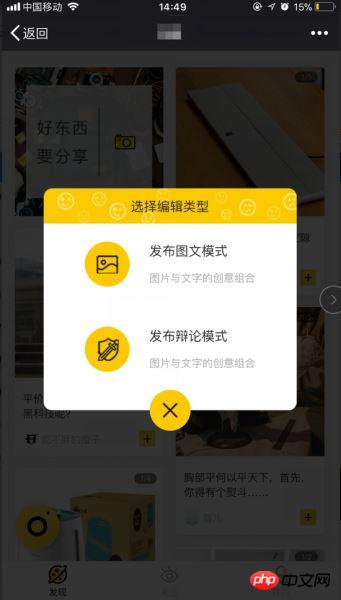
Implementierungsschritte
Erstellen Sie zunächst die HTML- und CSS-Stile, die Maskenebene und die Inhaltsebene der Komponente.
Benutzerdefinierter Popup-Fensterinhalt: Die Popup-Fensterkomponente akzeptiert den Popup-Fensterinhalt, der von der übergeordneten Komponente über den Slot-Slot übergeben wird.
Benutzerdefinierter Popup-Fensterstil: Die Popup-Fensterkomponente erhält die Breite des Popup-Fensters sowie die Positionen oben, unten, links und rechts, die von der übergeordneten Komponente über Requisiten übergeben werden.
Komponentenwechsel: Die über die übergeordnete Komponente übergebenen Requisiten steuern die Anzeige und das Ausblenden der Komponente. Wenn die untergeordnete Komponente geschlossen wird, löst das Ereignis $emit die Änderung der übergeordneten Komponente aus Wert.
1. Erstellen Sie die HTML- und CSS-Stile der Komponente.
HTML-Struktur: eine Maskenebene, eine Inhaltsebene, und die Inhaltsebene verfügt über einen Headertitel, Textinhalt und eine Schaltfläche zum Schließen.
Das Folgende ist die HTML-Struktur in der Komponente. Es gibt einige Dinge, die später hinzugefügt werden.
<template>
<p class="dialog">
<!--外层的遮罩 点击事件用来关闭弹窗,isShow控制弹窗显示 隐藏的props-->
<p class="dialog-cover back" v-if="isShow" @click="closeMyself"></p>
<!-- transition 这里可以加一些简单的动画效果 -->
<transition name="drop">
<!--style 通过props 控制内容的样式 -->
<p class="dialog-content" :style="{top:topDistance+'%',width:widNum+'%',left:leftSite+'%'}" v-if="isShow">
<p class="dialog_head back">
<!--弹窗头部 title-->
<slot name="header">提示信息</slot>
</p>
<p class="dialog_main" :style="{paddingTop:pdt+'px',paddingBottom:pdb+'px'}">
<!--弹窗的内容-->
<slot name="main">弹窗内容</slot>
</p>
<!--弹窗关闭按钮-->
<p class="foot_close" @click="closeMyself">
<p class="close_img back"></p>
</p>
</p>
</transition>
</p>
</template>Hintergrund erreicht. Das CSS des spezifischen Inhalts kann entsprechend Ihren eigenen Anforderungen festgelegt werden.
<style lang="scss" scoped>
// 最外层 设置position定位
.dialog {
position: relative;
color: #2e2c2d;
font-size: 16px;
}
// 遮罩 设置背景层,z-index值要足够大确保能覆盖,高度 宽度设置满 做到全屏遮罩
.dialog-cover {
background: rgba(0,0,0, 0.8);
position: fixed;
z-index: 200;
top: 0;
left: 0;
width: 100%;
height: 100%;
}
// 内容层 z-index要比遮罩大,否则会被遮盖,
.dialog-content{
position: fixed;
top: 35%;
// 移动端使用felx布局
display: flex;
flex-direction: column;
justify-content: center;
align-items: center;
z-index: 300;
}
</style>Das Obige ist ein einzelner Slot. Es wird als Standard-Slot bezeichnet. Die korrekte Verwendung des Slots in der übergeordneten Komponente ist:
<my-component> <!--在my-component里面的所有内容片段都将插入到slot所在的DOM位置,并且会替换掉slot标签--> <!--这两个p标签,将替换整个slot标签里面的内容--> <p>这是一些初始内容</p> <p>这是更多的初始内容</p> </my-component>
<p class="dialog_head back ">
<!--弹窗头部 title-->
<slot name="header">提示信息</slot>
</p>
<p class="dialog_main " :style="{paddingTop:pdt+'px',paddingBottom:pdb+'px'}">
<!--弹窗的内容-->
<slot name="main">弹窗内容</slot>
</p>Die Methode zur Verwendung des Popup-Komponentensteckplatzes in der übergeordneten Komponente ist wie folgt.
<dialogComponent> <p slot="header">插入到name为header的slot标签里面</p> <p class="dialog_publish_main" slot="main"> 这里是内容插入到子组件的slot的name为main里面,可以在父组件中添加class定义样式,事件类型等各种操作 </p> </dialogComponent>
Binden Sie dann die Requisitendaten in die übergeordnete Komponente.
<script>
export default {
props: {
isShow: {
//弹窗组件是否显示 默认不显示
type: Boolean,
default: false,
required:true, //必须
},
//下面这些属性会绑定到p上面 详情参照上面的html结构
// 如: :style="{top:topDistance+'%',width:widNum+'%'}"
widNum:{
//内容宽度
type: Number,
default:86.5
},
leftSite:{
// 左定位
type: Number,
default:6.5
},
topDistance: {
//top上边距
type: Number,
default:35
},
pdt:{
//上padding
type: Number,
default:22
},
pdb:{
//下padding
type: Number,
default:47
}
},
}
</script><dialogComponent :is-show="status.isShowPublish" :top-distance="status.topNum"> </dialogComponent>
ps:props传递数据不是双向绑定的,而是 单向数据流 ,父组件的数据变化时,也会传递到子组件中,这就意外着我们不应该在子组件中修改props。所以我们在关闭弹窗的时候就 需要通过 $emit 来修改父组件的数据 ,然后数据会自动传到子组件中。
现在基本上弹窗组件都已实现的差不多了,还差一个弹窗的关闭事件,这里就涉及到子组件往父组件传参了。
4. $emit 触发父组件事件修改数据,关闭弹窗
Vue中在子组件往父组件传参,很多都是通过 $emit 来触发父组件的事件来修改数据。
在子组件中,在点击关闭,或者遮罩层的时候触发下面这个方法:
methods: {
closeMyself() {
this.$emit("on-close");
//如果需要传参的话,可以在"on-close"后面再加参数,然后在父组件的函数里接收就可以了。
}
}父组件中的写法:
<dialogComponent :is-show="status.isShowPublish" :top-distance="status.topNum" @on-close="closeDialog">
</dialogComponent>
//"on-close是监听子组件的时间有没有触发,触发的时候执行closeDialog函数
methods:{
closeDialog(){
// this.status.isShowPublish=false;
//把绑定的弹窗数组 设为false即可关闭弹窗
},
}可以用弹窗组件实现下列这种信息展示,或者事件交互:
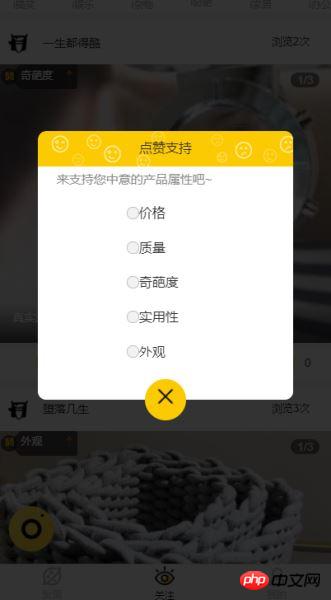
弹窗组件代码
上面是把弹窗的每个步骤拆分开来,一步步解析的,每一步都说的比较清楚了,具体连起来的话,可以看看 代码 ,再结合文章就能理的很清楚了。
相信看了本文案例你已经掌握了方法,更多精彩请关注php中文网其它相关文章!
推荐阅读:
Das obige ist der detaillierte Inhalt vonSo verwenden Sie Vue-Komponenten zum Implementieren von Popup-Fensterfunktionen. Für weitere Informationen folgen Sie bitte anderen verwandten Artikeln auf der PHP chinesischen Website!

Heiße KI -Werkzeuge

Undresser.AI Undress
KI-gestützte App zum Erstellen realistischer Aktfotos

AI Clothes Remover
Online-KI-Tool zum Entfernen von Kleidung aus Fotos.

Undress AI Tool
Ausziehbilder kostenlos

Clothoff.io
KI-Kleiderentferner

AI Hentai Generator
Erstellen Sie kostenlos Ai Hentai.

Heißer Artikel

Heiße Werkzeuge

Notepad++7.3.1
Einfach zu bedienender und kostenloser Code-Editor

SublimeText3 chinesische Version
Chinesische Version, sehr einfach zu bedienen

Senden Sie Studio 13.0.1
Leistungsstarke integrierte PHP-Entwicklungsumgebung

Dreamweaver CS6
Visuelle Webentwicklungstools

SublimeText3 Mac-Version
Codebearbeitungssoftware auf Gottesniveau (SublimeText3)

Heiße Themen
 1378
1378
 52
52
 Der Unterschied zwischen vivox100s und x100: Leistungsvergleich und Funktionsanalyse
Mar 23, 2024 pm 10:27 PM
Der Unterschied zwischen vivox100s und x100: Leistungsvergleich und Funktionsanalyse
Mar 23, 2024 pm 10:27 PM
Sowohl die Mobiltelefone vivox100s als auch x100 sind repräsentative Modelle der Mobiltelefonproduktlinie von vivo. Sie repräsentieren jeweils das High-End-Technologieniveau von vivo in unterschiedlichen Zeiträumen. Daher weisen diese beiden Mobiltelefone gewisse Unterschiede in Design, Leistung und Funktionen auf. In diesem Artikel wird ein detaillierter Vergleich dieser beiden Mobiltelefone im Hinblick auf Leistungsvergleich und Funktionsanalyse durchgeführt, um Verbrauchern dabei zu helfen, das für sie geeignete Mobiltelefon besser auszuwählen. Schauen wir uns zunächst den Leistungsvergleich zwischen vivox100s und x100 an. vivox100s ist mit dem Neusten ausgestattet
 Wie implementiert man die doppelte WeChat-Anmeldung auf Huawei-Mobiltelefonen?
Mar 24, 2024 am 11:27 AM
Wie implementiert man die doppelte WeChat-Anmeldung auf Huawei-Mobiltelefonen?
Mar 24, 2024 am 11:27 AM
Wie implementiert man die doppelte WeChat-Anmeldung auf Huawei-Mobiltelefonen? Mit dem Aufkommen der sozialen Medien ist WeChat zu einem unverzichtbaren Kommunikationsmittel im täglichen Leben der Menschen geworden. Viele Menschen können jedoch auf ein Problem stoßen: Sie können sich gleichzeitig auf demselben Mobiltelefon bei mehreren WeChat-Konten anmelden. Für Huawei-Mobiltelefonbenutzer ist es nicht schwierig, eine doppelte WeChat-Anmeldung zu erreichen. In diesem Artikel wird erläutert, wie eine doppelte WeChat-Anmeldung auf Huawei-Mobiltelefonen erreicht wird. Erstens bietet das EMUI-System, das mit Huawei-Mobiltelefonen geliefert wird, eine sehr praktische Funktion – das doppelte Öffnen von Anwendungen. Durch die doppelte Öffnungsfunktion der Anwendung können Benutzer gleichzeitig
 Was genau ist Self-Media? Was sind seine Hauptmerkmale und Funktionen?
Mar 21, 2024 pm 08:21 PM
Was genau ist Self-Media? Was sind seine Hauptmerkmale und Funktionen?
Mar 21, 2024 pm 08:21 PM
Mit der rasanten Entwicklung des Internets ist das Konzept der Selbstmedien tief in den Herzen der Menschen verankert. Was genau ist Self-Media? Was sind seine Hauptmerkmale und Funktionen? Als nächstes werden wir diese Probleme einzeln untersuchen. 1. Was genau ist Self-Media? Wir-Medien bedeuten, wie der Name schon sagt, dass Sie die Medien sind. Dabei handelt es sich um einen Informationsträger, über den Einzelpersonen oder Teams selbstständig Inhalte erstellen, bearbeiten, veröffentlichen und über die Internetplattform verbreiten können. Anders als traditionelle Medien wie Zeitungen, Fernsehen, Radio usw. sind Selbstmedien interaktiver und personalisierter und ermöglichen es jedem, zum Produzenten und Verbreiter von Informationen zu werden. 2. Was sind die Hauptmerkmale und Funktionen von Self-Media? 1. Niedrige Hemmschwelle: Der Aufstieg der Selbstmedien hat die Hemmschwelle für den Einstieg in die Medienbranche gesenkt und es werden keine professionellen Teams mehr benötigt.
 PHP-Programmierhandbuch: Methoden zur Implementierung der Fibonacci-Folge
Mar 20, 2024 pm 04:54 PM
PHP-Programmierhandbuch: Methoden zur Implementierung der Fibonacci-Folge
Mar 20, 2024 pm 04:54 PM
Die Programmiersprache PHP ist ein leistungsstarkes Werkzeug für die Webentwicklung, das eine Vielzahl unterschiedlicher Programmierlogiken und Algorithmen unterstützen kann. Unter diesen ist die Implementierung der Fibonacci-Folge ein häufiges und klassisches Programmierproblem. In diesem Artikel stellen wir vor, wie Sie die Fibonacci-Folge mit der Programmiersprache PHP implementieren, und fügen spezifische Codebeispiele bei. Die Fibonacci-Folge ist eine mathematische Folge, die wie folgt definiert ist: Das erste und das zweite Element der Folge sind 1, und ab dem dritten Element ist der Wert jedes Elements gleich der Summe der beiden vorherigen Elemente. Die ersten paar Elemente der Sequenz
 Welche Funktionen bietet die Kontoverwaltungssoftware Xiaohongshu? Wie betreibe ich ein Xiaohongshu-Konto?
Mar 21, 2024 pm 04:16 PM
Welche Funktionen bietet die Kontoverwaltungssoftware Xiaohongshu? Wie betreibe ich ein Xiaohongshu-Konto?
Mar 21, 2024 pm 04:16 PM
Da Xiaohongshu bei jungen Menschen immer beliebter wird, beginnen immer mehr Menschen, diese Plattform zu nutzen, um verschiedene Aspekte ihrer Erfahrungen und Lebenseinblicke auszutauschen. Die effektive Verwaltung mehrerer Xiaohongshu-Konten ist zu einem zentralen Thema geworden. In diesem Artikel werden wir einige Funktionen der Xiaohongshu-Kontoverwaltungssoftware besprechen und untersuchen, wie Sie Ihr Xiaohongshu-Konto besser verwalten können. Da die sozialen Medien wachsen, müssen viele Menschen mehrere soziale Konten verwalten. Dies ist auch eine Herausforderung für Xiaohongshu-Benutzer. Einige Xiaohongshu-Kontoverwaltungssoftware kann Benutzern dabei helfen, mehrere Konten einfacher zu verwalten, einschließlich automatischer Inhaltsveröffentlichung, geplanter Veröffentlichung, Datenanalyse und anderen Funktionen. Mithilfe dieser Tools können Benutzer ihre Konten effizienter verwalten und die Bekanntheit und Aufmerksamkeit ihres Kontos erhöhen. Darüber hinaus verfügt Xiaohongshu über eine Kontoverwaltungssoftware
 So implementieren Sie die WeChat-Klonfunktion auf Huawei-Mobiltelefonen
Mar 24, 2024 pm 06:03 PM
So implementieren Sie die WeChat-Klonfunktion auf Huawei-Mobiltelefonen
Mar 24, 2024 pm 06:03 PM
So implementieren Sie die WeChat-Klonfunktion auf Huawei-Mobiltelefonen Mit der Popularität sozialer Software und der zunehmenden Bedeutung von Datenschutz und Sicherheit rückt die WeChat-Klonfunktion allmählich in den Mittelpunkt der Aufmerksamkeit der Menschen. Die WeChat-Klonfunktion kann Benutzern helfen, sich gleichzeitig bei mehreren WeChat-Konten auf demselben Mobiltelefon anzumelden, was die Verwaltung und Nutzung erleichtert. Es ist nicht schwierig, die WeChat-Klonfunktion auf Huawei-Mobiltelefonen zu implementieren. Sie müssen lediglich die folgenden Schritte ausführen. Schritt 1: Stellen Sie sicher, dass die Version Ihres Mobiltelefonsystems und die WeChat-Version den Anforderungen entsprechen. Stellen Sie zunächst sicher, dass die Version Ihres Huawei-Mobiltelefonsystems sowie die WeChat-App auf die neueste Version aktualisiert wurden.
 PHP-Tipps: Implementieren Sie schnell die Funktion „Zurück zur vorherigen Seite'.
Mar 09, 2024 am 08:21 AM
PHP-Tipps: Implementieren Sie schnell die Funktion „Zurück zur vorherigen Seite'.
Mar 09, 2024 am 08:21 AM
PHP-Tipps: Implementieren Sie schnell die Funktion zum Zurückkehren zur vorherigen Seite. Bei der Webentwicklung müssen wir häufig die Funktion zum Zurückkehren zur vorherigen Seite implementieren. Solche Vorgänge können das Benutzererlebnis verbessern und Benutzern die Navigation zwischen Webseiten erleichtern. In PHP können wir diese Funktion durch einfachen Code erreichen. In diesem Artikel wird erläutert, wie Sie die Funktion zum Zurückkehren zur vorherigen Seite schnell implementieren können, und es werden spezifische PHP-Codebeispiele bereitgestellt. In PHP können wir $_SERVER['HTTP_REFERER'] verwenden, um die URL der vorherigen Seite abzurufen
 Winkelkomponenten und ihre Anzeigeeigenschaften: Nicht-Block-Standardwerte verstehen
Mar 15, 2024 pm 04:51 PM
Winkelkomponenten und ihre Anzeigeeigenschaften: Nicht-Block-Standardwerte verstehen
Mar 15, 2024 pm 04:51 PM
Das Standardanzeigeverhalten für Komponenten im Angular-Framework gilt nicht für Elemente auf Blockebene. Diese Designwahl fördert die Kapselung von Komponentenstilen und ermutigt Entwickler, bewusst zu definieren, wie jede Komponente angezeigt wird. Durch explizites Festlegen der CSS-Eigenschaft display kann die Anzeige von Angular-Komponenten vollständig gesteuert werden, um das gewünschte Layout und die gewünschte Reaktionsfähigkeit zu erreichen.



